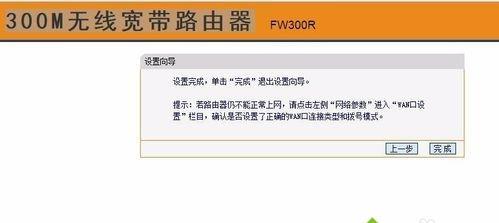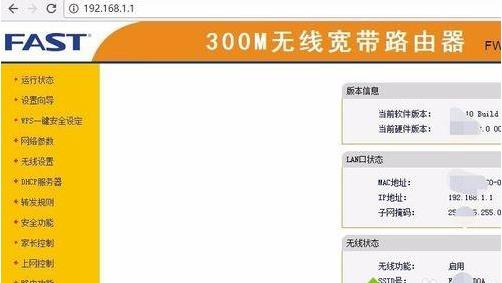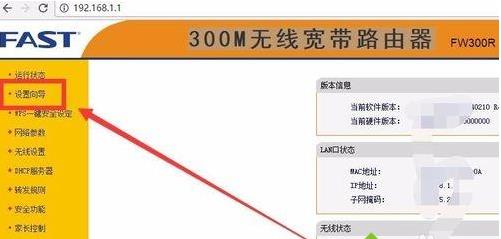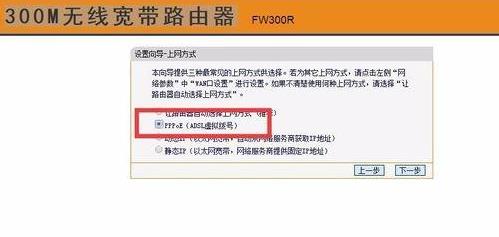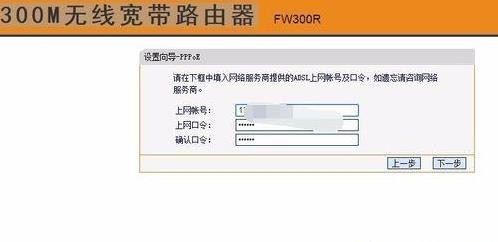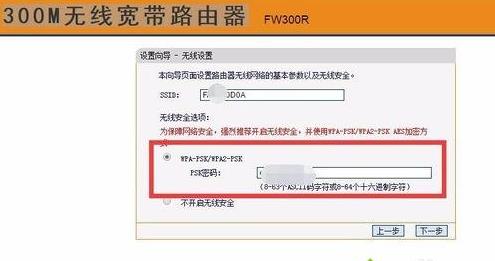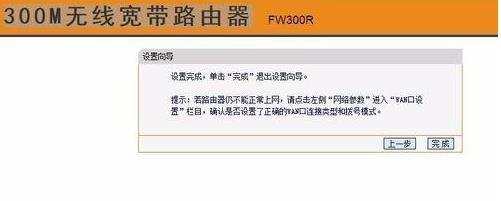win10更改WiFi名称的方法
发布时间:2022-01-07 文章来源:深度系统下载 浏览:
|
Windows 8是美国微软开发的新一代操作系统,Windows 8共有4个发行版本,分别面向不同用户和设备。于2012年10月26日发布。微软在Windows 8操作系统上对界面做了相当大的调整。取消了经典主题以及Windows 7和Vista的Aero效果,加入了ModernUI,和Windows传统界面并存。截止至2017年3月26日,Windows 8全球市场份额已达到2.51%。 很多小伙伴家的无线网名称都是FAST-XXX、TP-LINK-xxx等等这样单一无趣的名称,很容易发生重名现象。其实我们可以修改家里wifi名称,方便识别,而且有个性。怎么修改家里wifi名称?新手用户肯定为此问题苦恼。下面小编告诉大家在win10修改WiFi名称的方法。
不管小伙伴们的电脑是否可以上网,只要是连接到了网线就可以打开网页在地址栏内输入192.168.1.1,点击回车键就可以进入到如下界面了。
这个界面就是无线网设置界面,用户点击下图红色箭头所指处的【设置向导】选项。进入下一步骤。
接下来用户按照界面指示的步骤,进入到“向导设置”—“上网方式“”设置后。用户勾选其中的PPPoE(ADSL虚拟拨号)选项。
然后用户将自己家猫上贴着的一块标签纸(或是其他什么纸)上标注的手机号码和密码输入到下图对于的键入框内。
完成以上步骤用户就可以设置自己的无线网名称了,用户可以根据自己的喜好来设置无线网名称哦。 在这个界面用户还可以设置无线网密码哦。
用户完成以上步骤后就已经将无线网名称修改成功了,提醒各位不要设置太扎眼或是太嘲讽的名称。防止高手直接破解哦。
简单操作之后,wifi名称就修改成我们想要的了,使我们的生活方便了许多。 Windows 8是对云计算、智能移动设备、自然人机交互等新技术新概念的全面融合,也是“三屏一云”战略的一个重要环节。Windows 8提供了一个跨越电脑、笔记本电脑、平板电脑和智能手机的统一平台。 |
本文章关键词: win10更改WiFi名称的办法
相关文章
本类教程排行
系统热门教程
本热门系统总排行